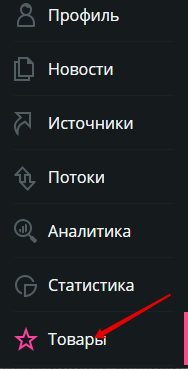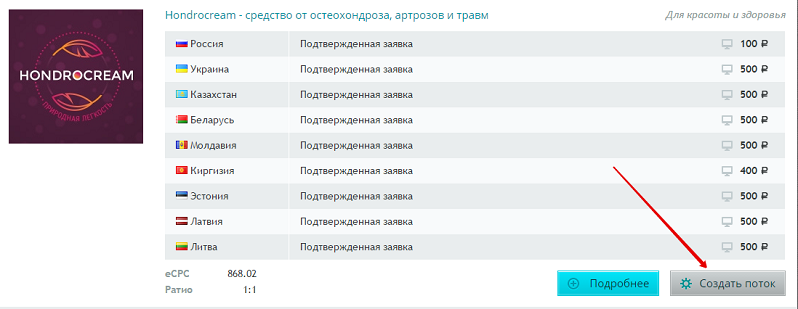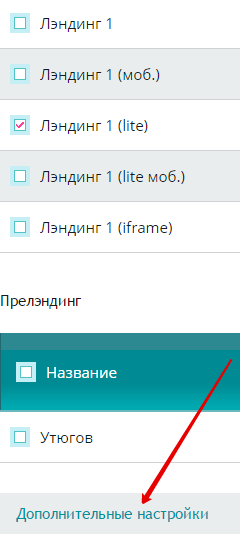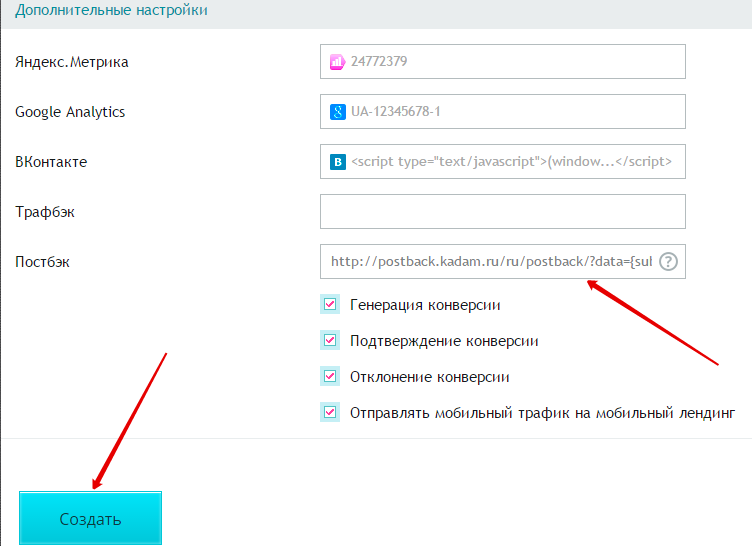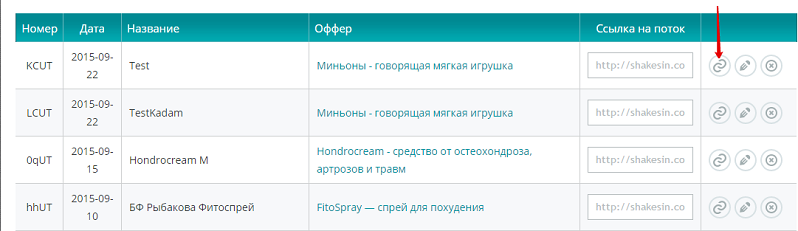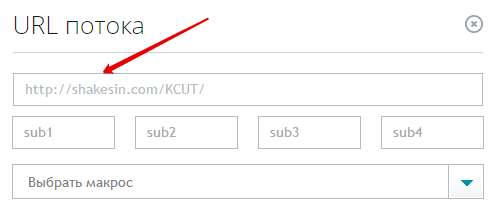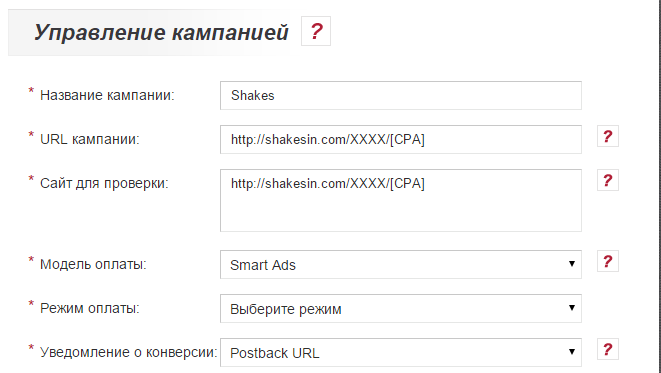Настройка postback для shakes.pro — различия между версиями
Admin (обсуждение | вклад) |
Admin (обсуждение | вклад) |
||
| Строка 8: | Строка 8: | ||
3. Вводите название потока | 3. Вводите название потока | ||
| − | [[Файл:newnew3.png|centre|frame|рис. | + | [[Файл:newnew3.png|centre|frame|рис. 3]] |
4. Выбираем лендинг,поставив соответствующую метку и после этого нажимаем на кнопку "Дополнительные настройки" | 4. Выбираем лендинг,поставив соответствующую метку и после этого нажимаем на кнопку "Дополнительные настройки" | ||
| − | [[Файл:newnewnew5.png|centre|frame|рис. | + | [[Файл:newnewnew5.png|centre|frame|рис. 4]] |
5. В поле “Postback” прописываем ссылку postback | 5. В поле “Postback” прописываем ссылку postback | ||
<code>http<nowiki/>://postback.kadam.ru/ru/postback/?data={sub1}&cost={cost}&partner=shakespro&status={status}</code> <br/> | <code>http<nowiki/>://postback.kadam.ru/ru/postback/?data={sub1}&cost={cost}&partner=shakespro&status={status}</code> <br/> | ||
и после этого нажимаем на кнопку "Создать" | и после этого нажимаем на кнопку "Создать" | ||
| − | [[Файл:newnewnew6.png|centre|frame|рис. | + | [[Файл:newnewnew6.png|centre|frame|рис. 5]] |
6. Далее в списке офферов,находите ваш оффер и нажимаете на кнопку,которая указанна красной стрелкой и перед вам откроется окно с ссылкой | 6. Далее в списке офферов,находите ваш оффер и нажимаете на кнопку,которая указанна красной стрелкой и перед вам откроется окно с ссылкой | ||
| − | [[Файл:8.png|centre|frame|рис. | + | [[Файл:8.png|centre|frame|рис. 6]] |
7. Копируем ссылку | 7. Копируем ссылку | ||
| − | [[Файл:9.png|centre|frame|рис. | + | [[Файл:9.png|centre|frame|рис. 7]] |
Дописываем в конце ссылки параметр - /[CPA] | Дописываем в конце ссылки параметр - /[CPA] | ||
Пример готовой ссылки: <code>http<nowiki/>://shakesin.com/XXXX/[CPA]</code> | Пример готовой ссылки: <code>http<nowiki/>://shakesin.com/XXXX/[CPA]</code> | ||
8. Вставляем полученную ссылку с параметром CPA в поле URL в рекламной кампании в кабинете Kadam. | 8. Вставляем полученную ссылку с параметром CPA в поле URL в рекламной кампании в кабинете Kadam. | ||
| − | [[Файл:10.png|centre|frame|рис. | + | [[Файл:10.png|centre|frame|рис. 8]] |
Версия 07:02, 23 сентября 2015
Для того, чтобы настроить Postback с Shakes.pro, необходимо проделать следующие шаги:
1. В левой панели главного меню, нажимаем кнопку "Товары"
2. Из списка офферов,выбираем интересующий Вас оффер и нажимаем на кнопку "Создать поток"
3. Вводите название потока
4. Выбираем лендинг,поставив соответствующую метку и после этого нажимаем на кнопку "Дополнительные настройки"
5. В поле “Postback” прописываем ссылку postback
http://postback.kadam.ru/ru/postback/?data={sub1}&cost={cost}&partner=shakespro&status={status}
и после этого нажимаем на кнопку "Создать"
6. Далее в списке офферов,находите ваш оффер и нажимаете на кнопку,которая указанна красной стрелкой и перед вам откроется окно с ссылкой
7. Копируем ссылку
Дописываем в конце ссылки параметр - /[CPA]
Пример готовой ссылки: http://shakesin.com/XXXX/[CPA]
8. Вставляем полученную ссылку с параметром CPA в поле URL в рекламной кампании в кабинете Kadam.